电脑开启抖音直播,解锁精彩新体验全攻略
在当今这个数字化的时代,抖音直播已然成为了一种热门的社交和娱乐方式,无论是分享生活点滴、展示才艺,还是进行知识科普、带货推广,都有着广阔的发展空间,而通过电脑进行抖音直播,更是能让我们拥有更多的功能和更好的直播体验,究竟如何在电脑上顺利开启抖音直播呢?就为大家详细揭秘。
前期准备工作
硬件设备
- 电脑:一台性能良好的电脑是基础,建议选择配置较高的电脑,尤其是在进行游戏直播或者需要处理大量特效、高清画面时,处理器(CPU)至少为英特尔酷睿i5及以上或AMD同等级别,内存8GB及以上,显卡也需要具备一定的性能,以确保直播过程的流畅性。
- 麦克风:清晰的声音对于直播至关重要,可以选择一款专业的电容麦克风或者动圈麦克风,如铁三角AT2020、罗德NT - USB Mini等,电容麦克风灵敏度高,音质清晰,适合在安静环境下使用;动圈麦克风则对环境噪音有较好的抑制作用,适用于较为嘈杂的场景。
- 摄像头:如果是进行人物出镜直播,一个高清的摄像头必不可少,可以选择内置摄像头,一些笔记本电脑自带的摄像头也能满足基本需求;但如果想要更好的画质,外接摄像头是不错的选择,比如罗技C920、C930e等,它们能提供1080P甚至更高分辨率的画面。
- 耳机:佩戴耳机可以实时监听直播声音,避免出现音频问题,也能防止声音反馈,提升直播效果。
软件准备
- 抖音直播伴侣:这是抖音官方推出的电脑直播软件,功能丰富且操作相对简单,可以从抖音官方网站下载安装,它支持添加多种直播素材,如视频、图片、PPT等,还能对画面进行布局调整、美颜等操作。
- 推流软件(可选):对于一些有更高需求的主播,如需要进行更复杂的画面处理或多平台推流,可以使用OBS(Open Broadcaster Software)等推流软件,OBS是一款免费且开源的软件,功能强大,支持自定义场景和来源,能够满足各种直播需求。
抖音账号设置与权限获取
- 账号认证:确保你的抖音账号已经完成实名认证,这是开启直播的基本条件,在抖音APP中,点击右下角“我” - “三条横线” - “设置” - “账号与安全” - “实名认证”,按照提示完成认证流程。
- 直播权限获取:一般情况下,完成实名认证的账号就自动拥有了直播权限,但如果是特殊类型的直播,如游戏直播等,可能需要额外申请权限,可以在抖音APP中搜索“游戏发行人计划”等相关内容,按照官方指引进行申请。
电脑抖音直播具体操作步骤
打开抖音直播伴侣并登录
- 安装好抖音直播伴侣后,双击打开软件。
- 使用你的抖音账号扫描屏幕上的二维码进行登录,确保登录的账号是你想要进行直播的账号。
直播场景与画面设置
- 添加直播画面来源:在抖音直播伴侣界面中,点击“添加素材”,可以根据直播内容选择不同的来源,如果是游戏直播,可以选择“游戏源”,然后选择正在运行的游戏窗口;如果是人物出镜直播,点击“摄像头”添加摄像头画面,还可以添加图片、视频、文本等其他素材丰富直播内容。
- 画面布局调整:通过拖动、缩放等操作,对添加的素材进行布局调整,使其在直播画面中呈现出最佳效果,你可以将摄像头画面放在合适的位置,将游戏画面或其他主要内容放大展示等。
- 美颜与滤镜设置:如果是人物出镜直播,抖音直播伴侣提供了美颜和滤镜功能,点击“摄像头” - “美颜”,可以对磨皮、美白、大眼、瘦脸等参数进行调整,让主播在镜头前更加美观,也可以选择合适的滤镜来营造不同的氛围。
音频设置
- 麦克风设置:确保麦克风已经正确连接到电脑,在抖音直播伴侣的音频设置中,选择正确的麦克风设备,可以调节麦克风的音量大小,进行音频测试,确保声音清晰、无杂音。
- 系统声音设置:如果直播中需要播放音乐或其他系统声音,也要在音频设置中选择正确的播放设备,并调节音量大小。
直播参数设置
- 分辨率与帧率:根据电脑性能和网络情况,合理设置直播的分辨率和帧率,1080P分辨率、30 - 60帧率能够提供较好的画面效果,但如果电脑性能有限或网络不稳定,可以适当降低分辨率和帧率。
- 码率设置:码率决定了视频的质量和流畅度,一般建议设置在2000 - 4000kbps之间,具体可根据实际情况进行调整。
开始直播
在完成以上所有设置后,点击抖音直播伴侣界面右下角的“开始直播”按钮,稍等片刻,当提示直播已开始时,就可以正式开启你的电脑抖音直播之旅啦!在直播过程中,可以随时关注直播画面和音频情况,根据观众的反馈及时进行调整。
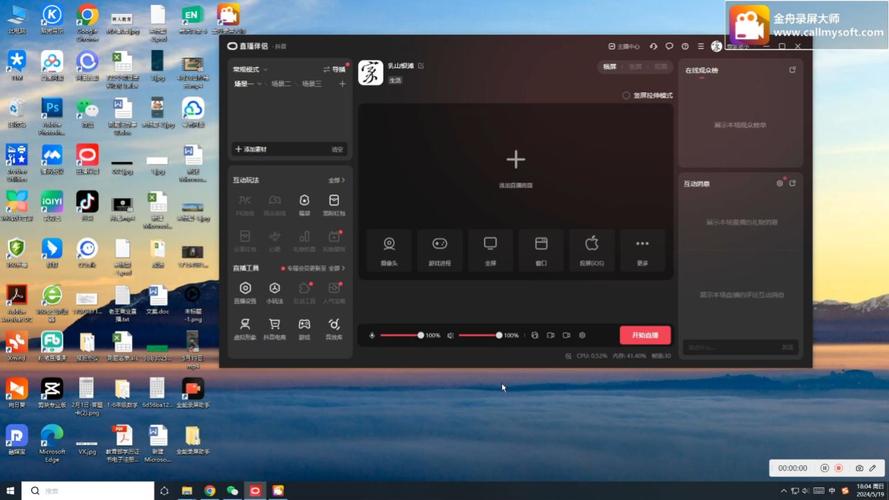
(图片来源网络,侵删)
通过电脑开启抖音直播虽然有一定的操作步骤,但只要按照上述方法进行准备和设置,就能轻松上手,希望大家都能在抖音直播的舞台上展现出自己的风采,收获更多的关注和喜爱!
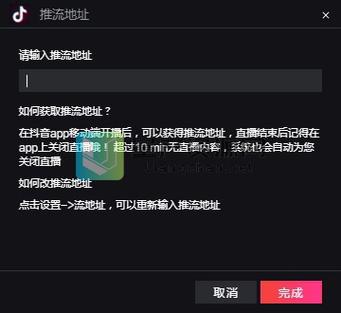
(图片来源网络,侵删)
抖音直播非本人出镜,规则解析与操作指引
« 上一篇
2025-03-25
打造吸睛直播,封面与标题要点
下一篇 »
2025-03-25






